为了学习在Linux平台下开发,时隔将近一年多,重新搭建开发环境。
写文档确实很费时间,不过还是很有必要写的,这么一个简单的事情花了接近3个小时才算最终大功告成。
像这种连环嵌套的问题,一旦超过了1个半小时就有必要停下来思考下,用笔在纸上简单整理下事情的经过,为了解决A,出现问题B;再为了解决B又出现问题C.....这样有了几个来回后,很容易忘记自己一开始的目的是什么。因为最后很有可能,用最原始的办法就能解决问题:卸载重装或者重启电脑。
1、先用VirtualBox 64bit 安装Ubuntu 14.04 64bit,然后顺手安装了驱动支持和扩展功能包,这个过程比较顺利,VM 和VB用起来还是比较顺手的,大部分按键都知道在哪些地方。
这里面有个小插曲,Virtualbox有32位和64位区分,但安装操作系统一般只能安装32位系统,如果要安装64位系统,需要CPU支持虚拟化并在BIOS中设置开启Intel-VI.
检查工具使用Securable,大部分Intel CPU支持VI,然后DELL ProBook系列开机按F10进入BIOS设置,在Advanced下DeviceSetting里面开启这一选项。
2、由于发现CPU支持虚拟化,想到了之前由于自己旧本本不支持VI尝试Hyper-v未果,这次刚好自己电脑装的就是Win8.1,Win8.1系统已经集成了Hyper-V组件,需要自己去系统程序里面开启,类似于IIS和Telnet工具一样,勾选后重启电脑会自动更新。这里面太基础的操作就不写太详细了,有时间再贴个图。
Hyper-V安装比较顺利,然后就是安装Ubuntu,和大部分虚拟机安装系统过程类似,也都是分配CPU,分配内存,硬盘,网络连接设置。安装也没问题。
重点问题来了:安装成功后,Ubuntu连不了网。ifconfig发现没有网卡,回过头来检查VM setting,发现一开始没有分配网卡,也自然谈不上哪种连接方式了。这部分问题解决是花时间最多的地方,中间过程的曲折暂不表。
Hyper-v也有三种网络方式,这个在之前的随笔中介绍Vmware的三种网络连接方式中有详细说明,这里简单一笔带过。
1)External,对应 Bridge模式,就是在和Host主机在同一个网络下,即在同一个网段,同一个网关下,简单理解就是一个路由器划分的一个局域网下两台独立主机,Host和VM上网互不影响。
2)Internal,对应NAT模式,就是在Host主机有两个网卡,其中一个网卡1对外连接,另一个网卡2对内连接相当于一个路由器网关,然后VM是这个路由器下的一台子网主机。VM上网依赖于Host主机,相当于在Host上接入一个随身WiFi,VM通过随身WIFI上网。
3)Private,对应Host-only模式,只能Host在VM之间通信,VM不能连接外网。连接方式和2)类似,只不过网卡2没有到网卡1的路由,这两个网卡之间是独立的,没有2和1的静态路由打通。
这里面有两篇文章,大致可以参考下:
http://goxia.maytide.net/read.php/29.htm
http://www.cnblogs.com/elvis0123/articles/2006771.html
安装完系统后更新lib,package都是避免不了的,必须要连接外网,External/Internal均可,最后选择使用External模式。
开始准备安装微软官方的Linux Intergaration Service包,安装2.1版本,结果make不过,安装最新3.5版本结果只支持CentOS/RHEL,放弃。
net stop vmms ;net start vmms
重新卸载安装vms_pp
Error 2:switch create failed name =
Solution:
结果在执行 CSCRIPT NVSPSCRUB.JS /P 报了一个Fucking error:
google后无法解决,尝试google N次后最后重启解决。
最终结果如下:
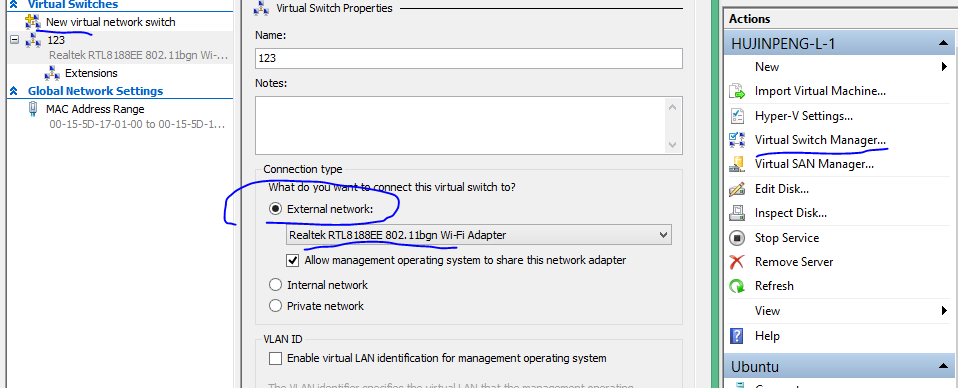


最后在Ubuntu里面修改/etc/network/interfaces和/etc/resolv.conf参数即可,除了ip不同,其他全部一致。

VM ping 外网:ping www.baidu.com -c 3

VM ping host:

Host ping VM:

至此通信阶段告一段落了。
后面的更新下SSH/Samba server,然后在主机上安装SecureCRT连接终端,这部分就不表述了,可参考早期的随笔。
搭建环境主要是要学习Linux平台下的开发,关于Hyper-v其他方面就不再深入了。





















 3110
3110

 被折叠的 条评论
为什么被折叠?
被折叠的 条评论
为什么被折叠?








